아이폰 초기화 방법 - DFU, 아이튠즈 3가지 및 유심인식 오류 FAQ
아이폰 공장초기화 방법 - 쉽고 빠르게 3가지방법
아이폰은 시간이 지나면 누적된 캐시나 데이터로 인해 속도가 느려지거나 오류가 발생할 수 있습니다. 특히 오래 사용한 기기를 정리하거나 중고로 판매하려는 경우, 공장초기화(Factory Reset) 사용해 처음 구입했던 상태로 되돌리면 되부분의 오류 및 느려진 속도 배터리 성능등이 복구될 수 있습니다.
아이폰 초기화는 단순히 앱을 지우는 것 이상의 작업으로, 개인정보 보호와 시스템 안정성등이 확보될 수 있는 기능으로 아이폰은 모델에 따라 홈 버튼이 있는 구형 모델과 페이스ID 기반의 신형 모델로 나뉘며, 초기화 방법도 각각 조금씩 다릅니다.

그럼 아이폰의 모든 콘텐츠 및 설정을 삭제하는 3가지 공장초기화 방법과 함께, 초기화 후 발생할 수 있는 유심 인식 오류, 서비스 불가, Apple ID 잠금 등의 문제 해결 FAQ까지 함께 정리해보았습니다. 아이폰을 더 깔끔하고 안전하게 초기화하고 싶다면 이 글이 큰 도움이 될 것입니다.
우선 본 포스팅은 아이폰의 홈버튼이 있는 버전과 없는 최신버전 모두 사용방법을 알아보도록 하겠습니다.
현재까지 출시된 아이폰 시리즈의 발매 순서는 아래와 같으며 iOS 버전마다 초기화 설정은 조금 씩 다를 수 있습니다.
아이폰 초기화전 체크사항
- 중요한 데이터는 아이클라우드 또는 iTunes에 백업
- Apple ID에서 로그아웃(설정 → 상단 본인 이름 → 로그아웃)
- 에어태그, 애플워치 등 기기 연동 해제
아이폰 공장초기화 1번째 방법 – 아이폰 자체 설정으로 초기화 (컴퓨터 없이)
이 방법은 아이폰 내 설정 메뉴를 통해 직접 공장초기화를 진행하는 가장 간편한 방법입니다.
초기화 후에는 아이폰이 공장에서 처음 나온 상태로 되며, 모든 사진, 앱, 계정, 설정이 완전히 삭제되며 중고 거래나 초기 상태로 되돌리고 싶을 때 추천되는 방식입니다.
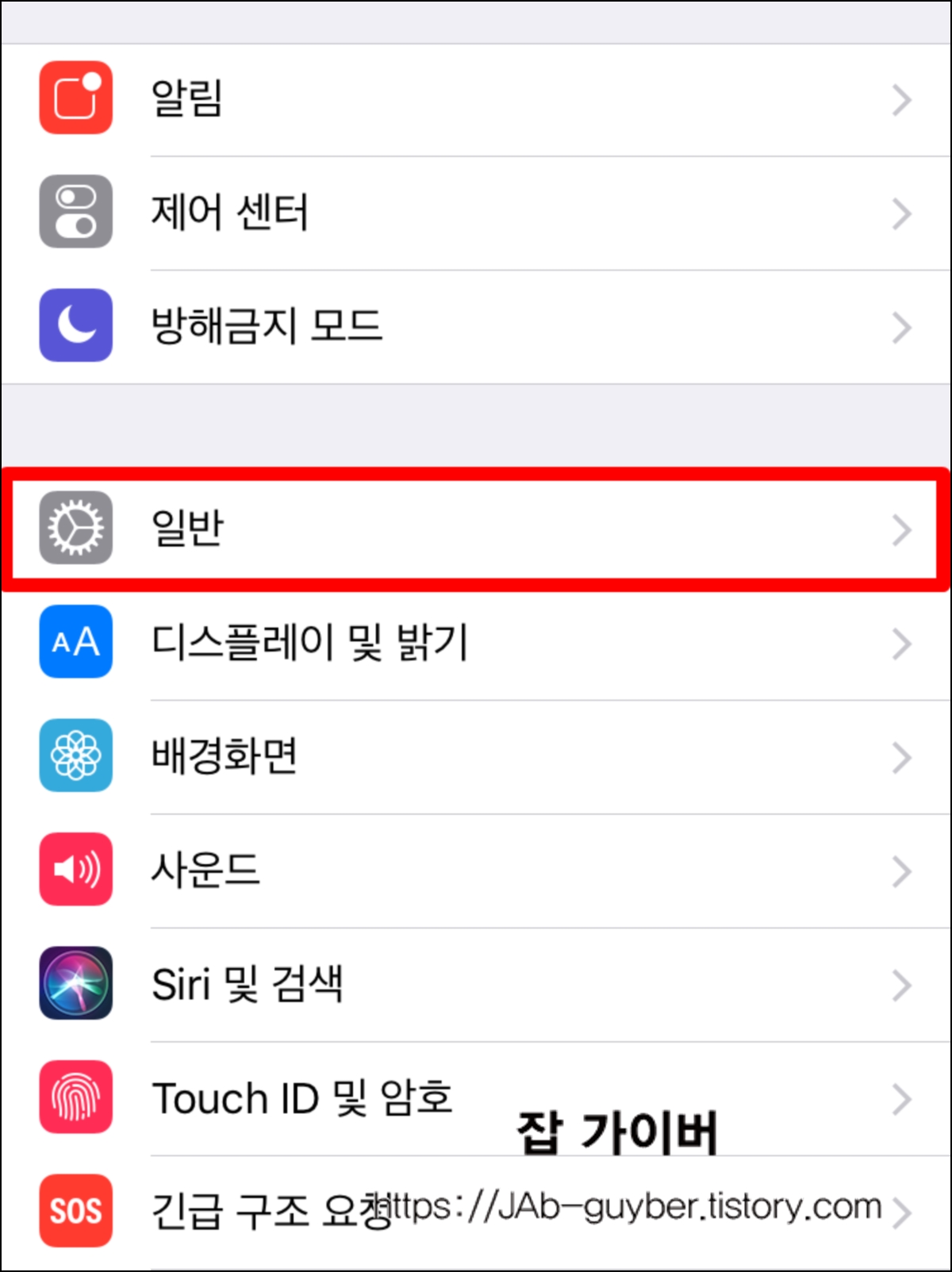

아이폰 공장초기화를 위해서는 일반 - 재설정으로 들어갑니다.
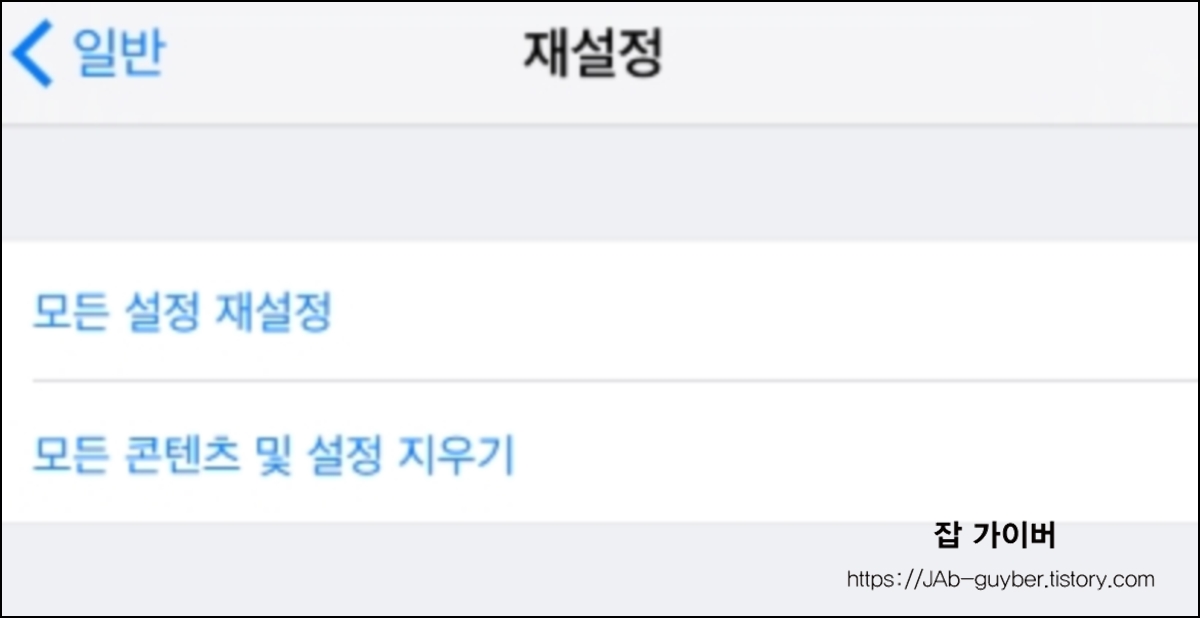
그럼 두가지 선택지가 있습니다.
- 모든 설정 재설정
- 모든 콘텐츠 및 설정 지우기
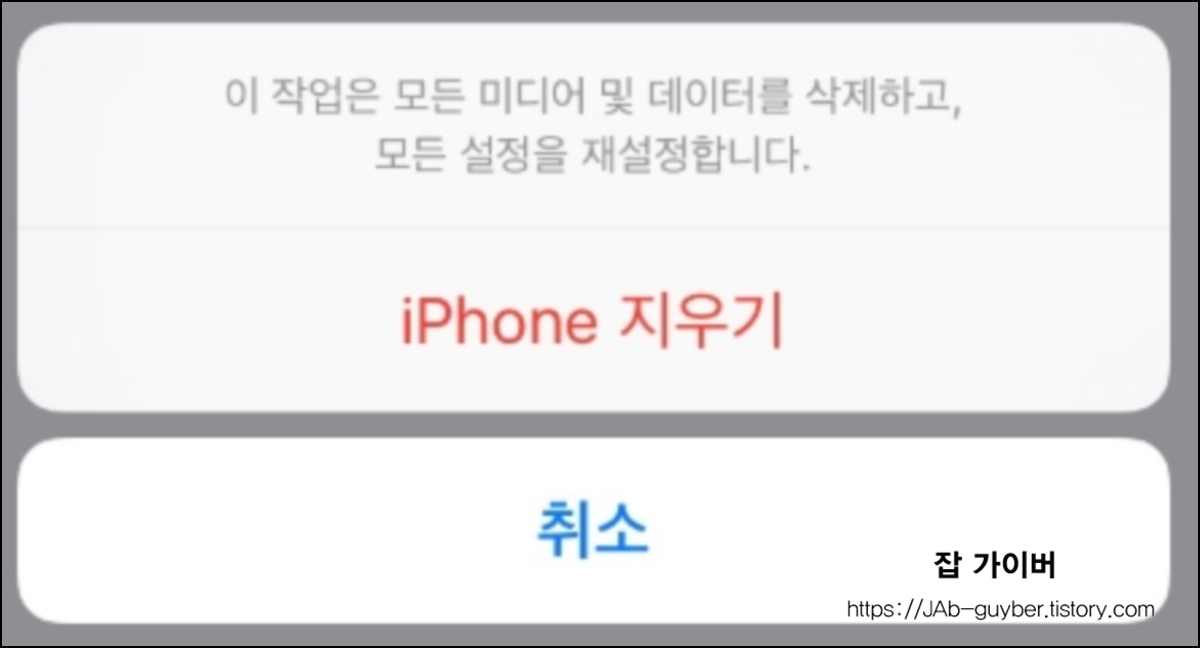
여기서 두번째 모든 콘텐츠 및 설정 지우기를 클릭하면 Iphone 지우기 창이 총 두번 뜹니다.

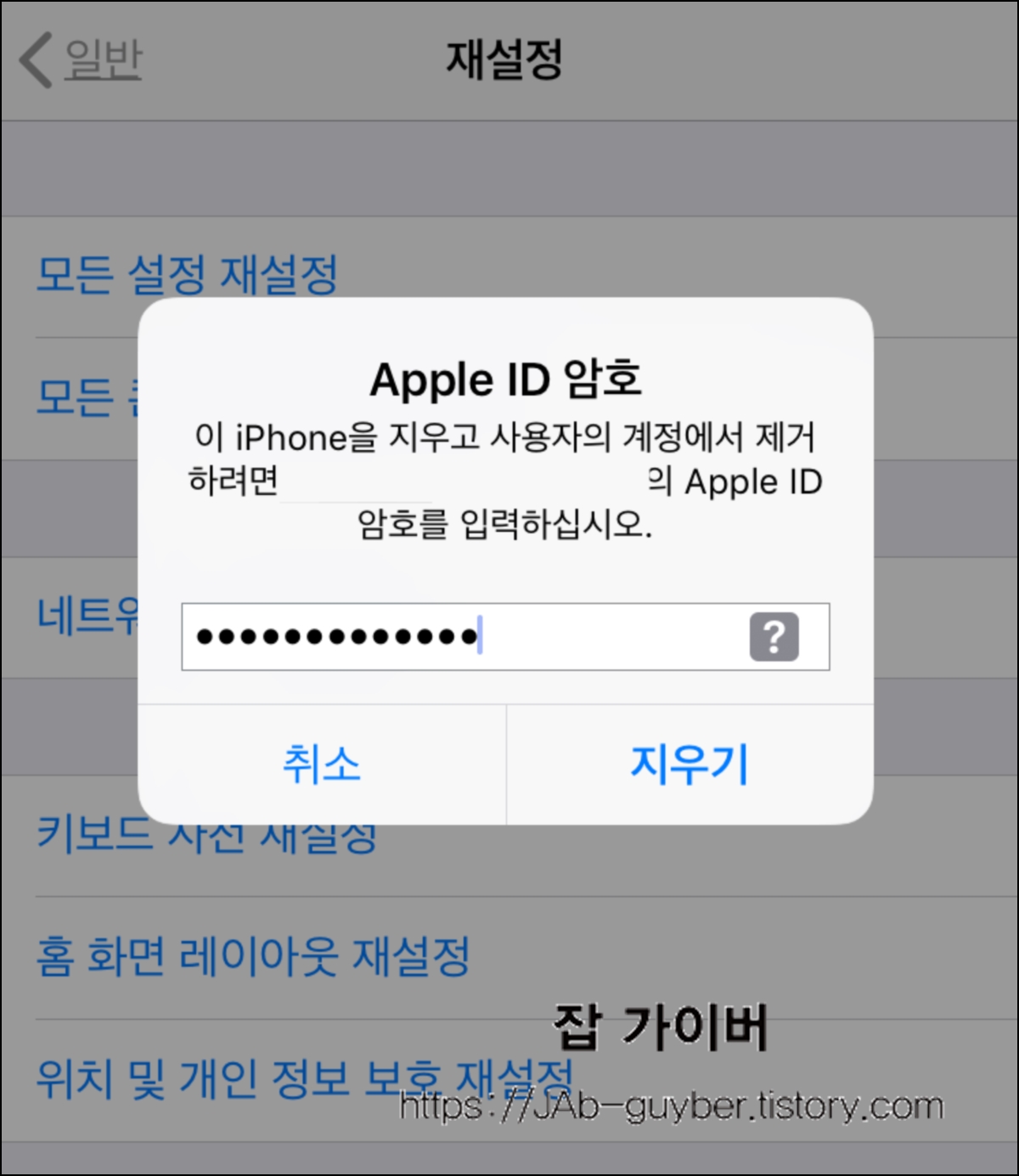
- 잘 읽어보고 모든 데이터를 지우게 되면 복구가 안되기 때문에 잘 확인해야 합니다.
- [모든 콘텐츠 및 설정 지우기] 선택
- 본인 인증(비밀번호/Face ID) 진행
- Apple ID 입력 → iPhone 지우기 누르면 초기화 시작
초기화가 완료되면 아이폰은 재부팅되며, 마치 처음 개봉했을 때처럼 언어 선택, Wi-Fi 연결, 계정 로그인 등의 초기 설정 화면이 나타납니다.
아이폰 공장초기화 2번째 방법 – 아이튠즈(iTunes) 또는 Finder로 초기화 (컴퓨터 사용)
이 방법은 PC 또는 Mac에 연결하여 아이튠즈(iTunes) 또는 Finder를 이용해 초기화하는 방식입니다.
아이폰이 먹통이 되거나, 설정 진입이 안 될 때 사용하면 좋습니다. 펌웨어 복원까지 가능해 좀 더 깊은 초기화를 원할 때 유용합니다.
🔹 초기화 전 준비
- 최신 아이튠즈 설치 (Windows) 또는 Finder 사용 (macOS Catalina 이상)
- 정품 또는 MFi 인증된 케이블 준비
- 초기화 대상 아이폰과 PC/Mac 연결
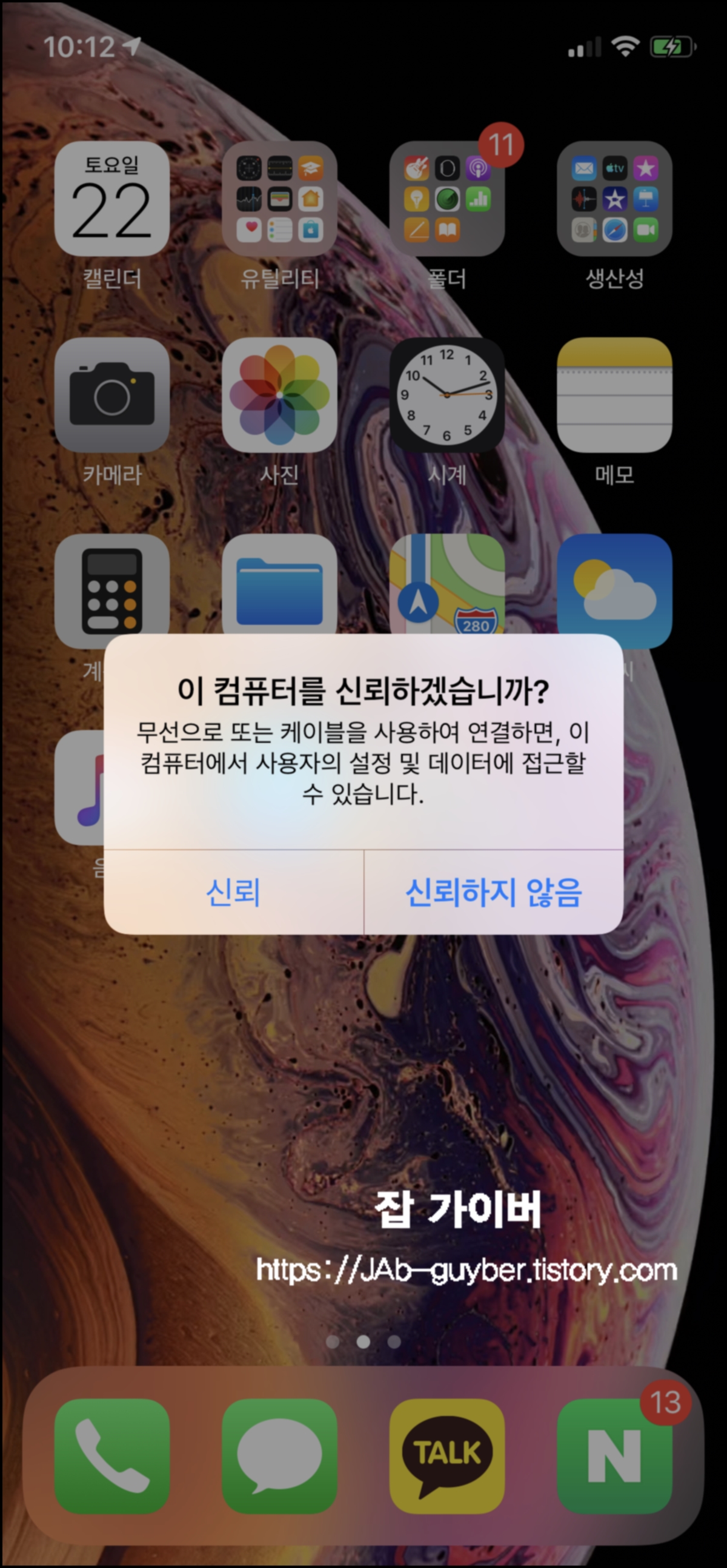
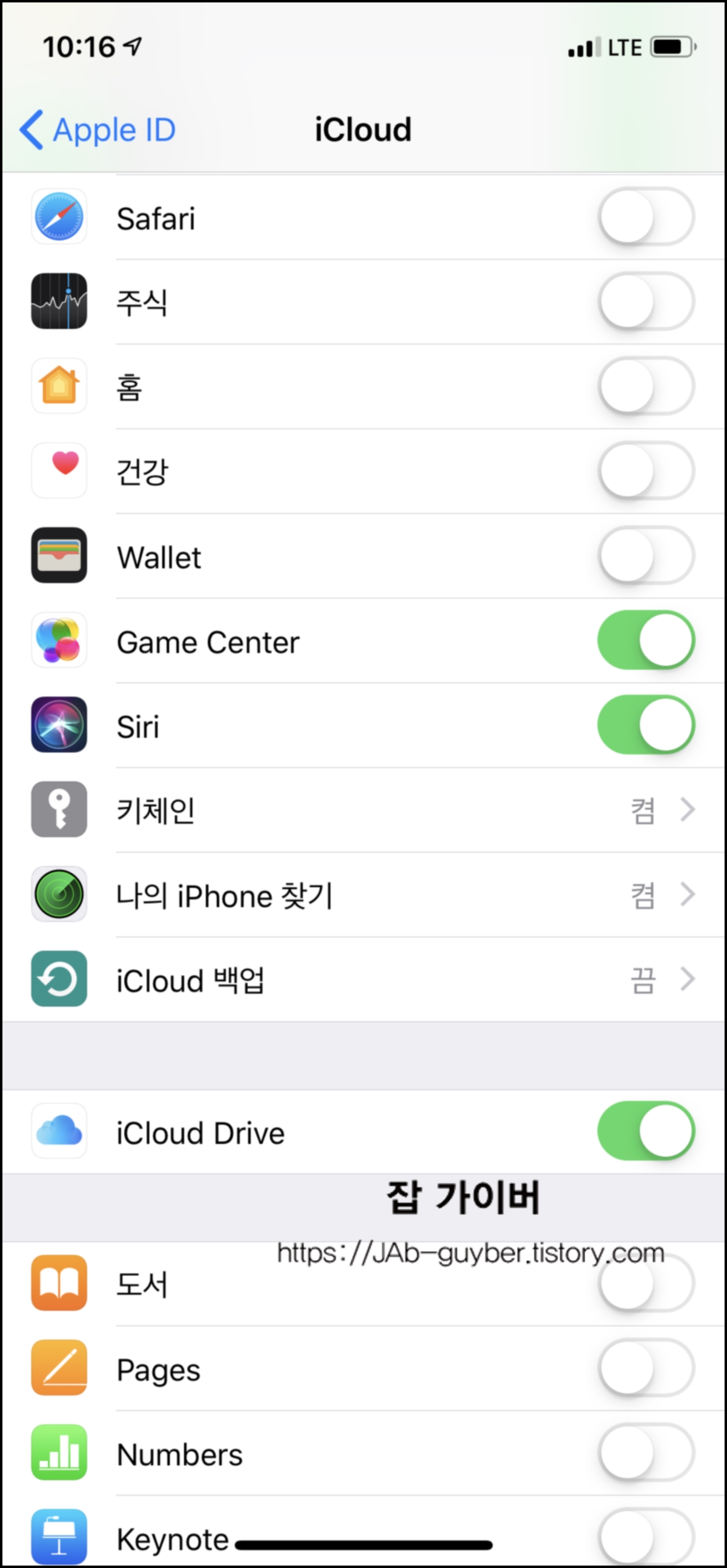
- 아이폰을 컴퓨터와 케이블로 연결
- 아이폰 화면에 "이 컴퓨터를 신뢰하시겠습니까?" → 신뢰 선택 후 비밀번호 입력
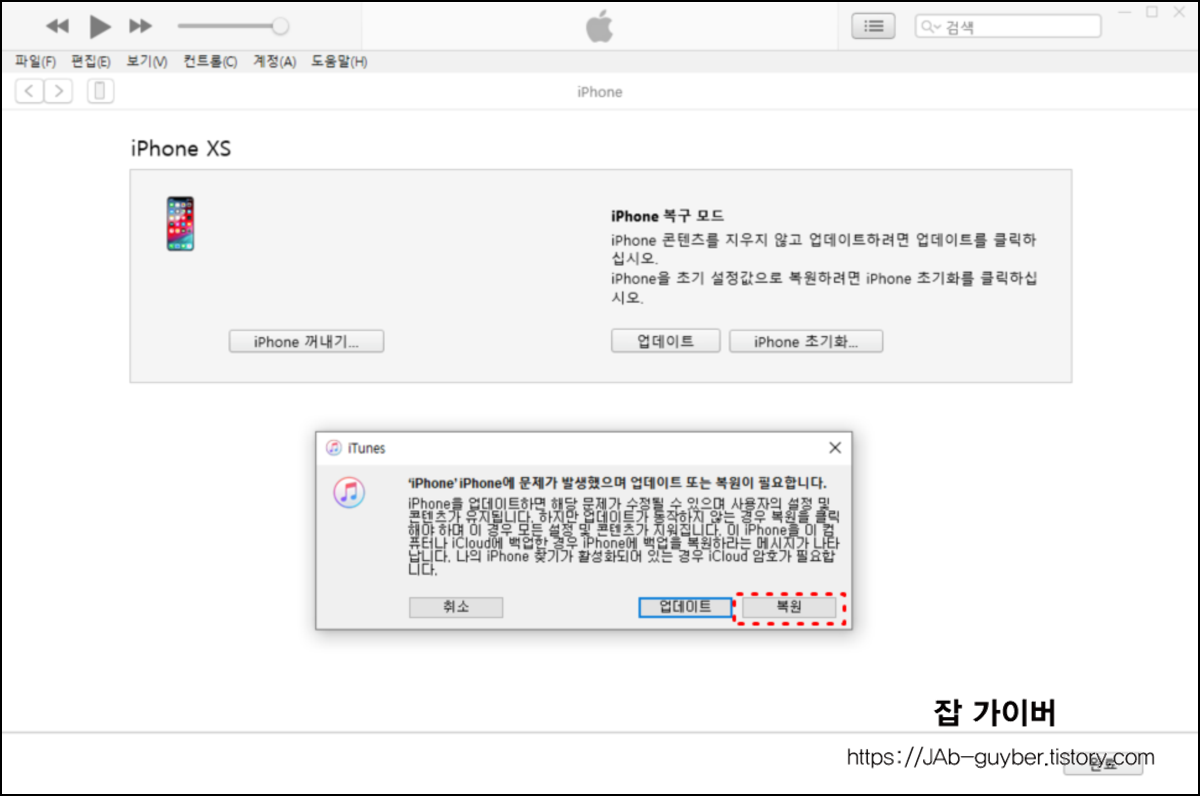
- 컴퓨터에서 iTunes 또는 Finder 실행
- 왼쪽 메뉴에서 iPhone 선택
- ‘요약’ 탭에서 [iPhone 복원] 클릭
- 안내에 따라 초기화 진행
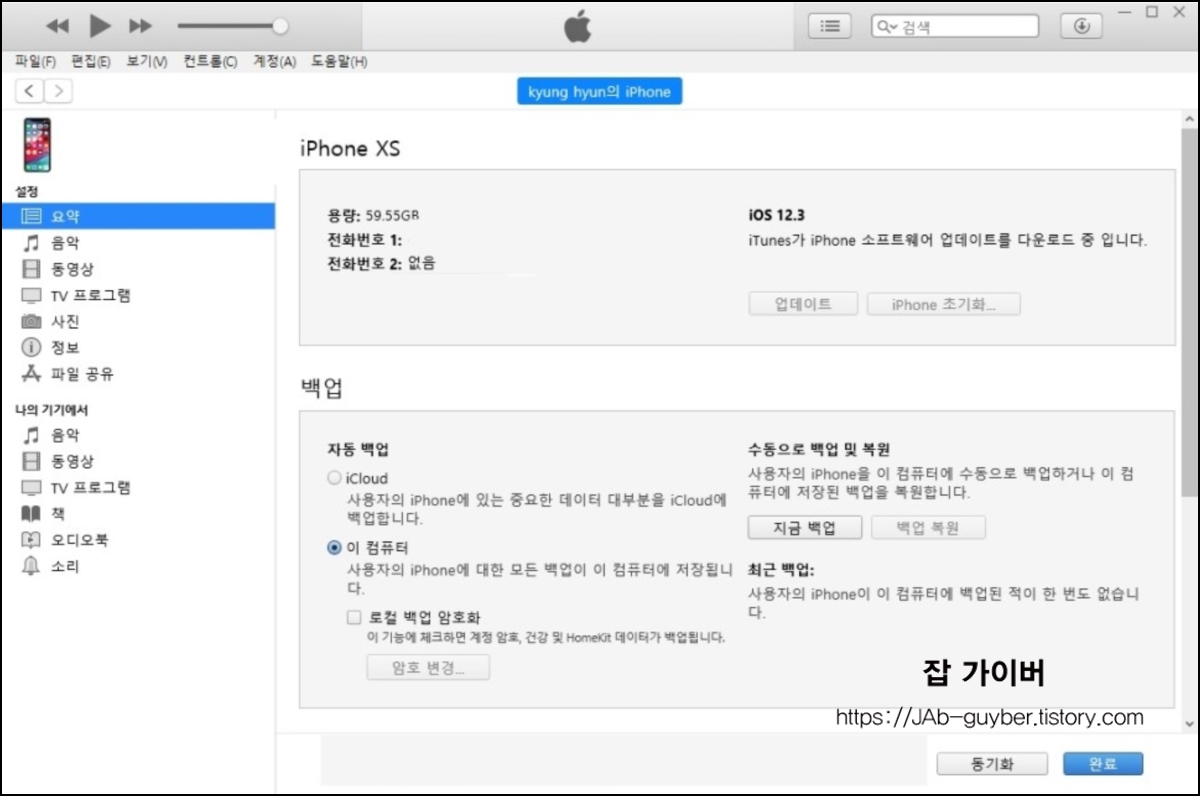
복원이 시작되면 최신 iOS 소프트웨어가 다운로드되고, 아이폰은 자동으로 초기화됩니다.
이 방법은 복원과 동시에 소프트웨어 오류까지 정리되므로, 아이폰이 자주 꺼지거나 시스템이 불안정할 때 매우 효과적입니다.
유심 바꾸기 교체방법 및 중고폰 인식 안될때 나밍설정
유심 바꾸기 교체방법 및 중고폰 인식 오류 참고사람들마다 이제는 모두 핸드폰 1개씩은 가지고 다닐 텐데요 핸드폰 안에는 인터넷 결제 시 필요한 공인인증서와 비슷한 개인정보가 담긴
jab-guyver.co.kr
두 방법 모두 Apple ID 잠금 상태(Activation Lock)가 해제되지 않으면 초기화 후 사용이 불가능하므로, 초기화 전에 반드시 Apple ID에서 로그아웃하는 것을 잊지 마세요.
공장초기화후 타 유심을 교체하는 방법과 자신에게 맞는 아이폰 유심사이즈는 위 내용을 참고하세요
아이폰 공장초기화 3번째 방법 – DFU 초기화 (딥 펌웨어 복원)
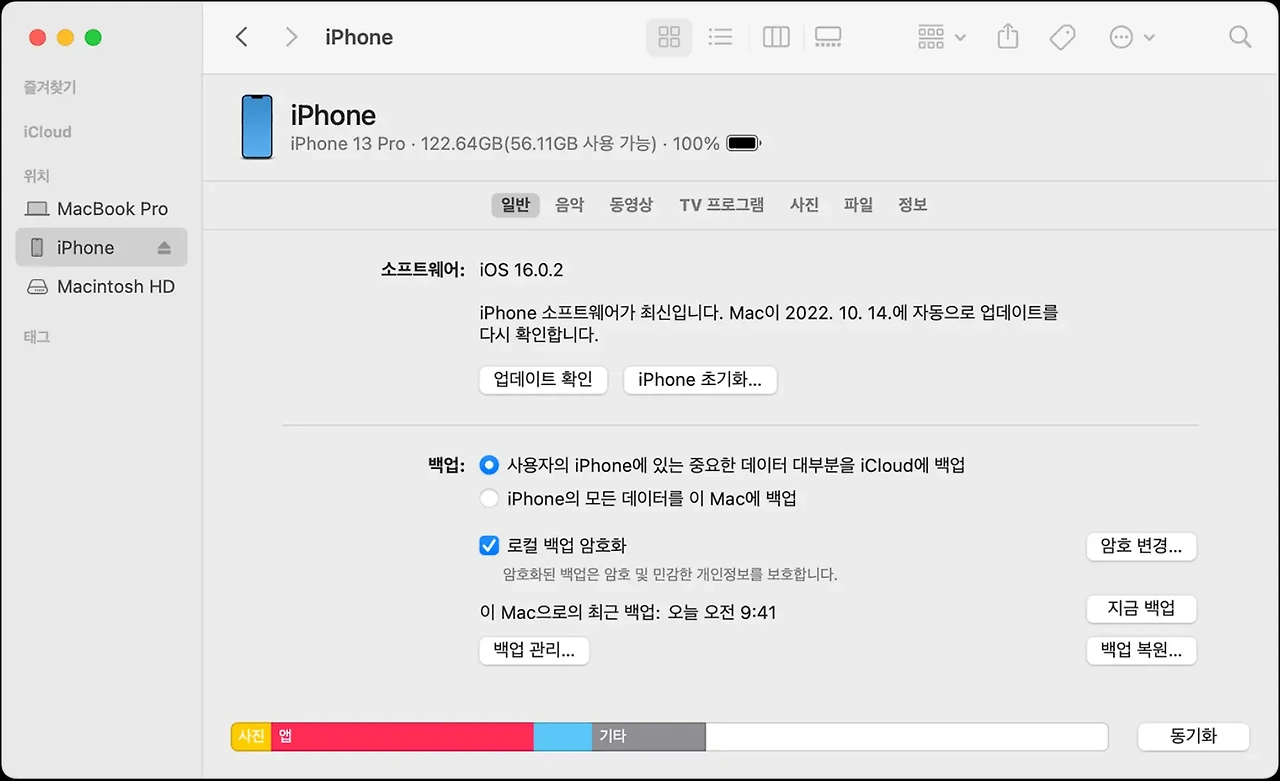
일반적인 공장초기화나 아이튠즈 복원으로 해결되지 않는 문제들이 있습니다.
| 구분 | 일반 초기화 (복원) | DFU 초기화 (딥 초기화) |
| 사용 도구 | 아이튠즈 또는 Finder | 아이튠즈 또는 Finder |
| 진입 방식 | 기기를 켜고 연결 → '복원' 클릭 | 버튼 조합으로 DFU 진입 후 복원 |
| 화면 상태 | 애플 로고 또는 연결 화면 표시 | 완전한 검은 화면 (무반응) |
| 초기화 범위 | 사용자 데이터 삭제 + iOS 재설치 | 펌웨어 + 부트로더까지 완전 재설치 |
| 사용 목적 | 일반적인 포맷이나 오류 해결 | 루프, 먹통, 탈옥 복원, 깊은 시스템 오류 |
| 백업 여부 | 백업 후 복원 가능 | 백업 없으면 복구 불가 (모든 데이터 삭제) |
예를 들어 아이폰이 무한 재부팅 루프에 빠졌거나, 복구 모드에서 진행이 멈추는 경우, 또는 시스템 자체가 깨졌을 때는 더 강력한 초기화 방식인 DFU 모드(DFU 초기화)를 사용해야 합니다.
| 모델구분 | 대표기기 | DFU 진입방법 | 비고 (주의사항) |
| 홈 버튼 있는 모델 | iPhone 6, 6S, SE 1세대, 7, 8 | 1. 아이폰을 컴퓨터에 연결 2. 전원 버튼 + 홈 버튼을 동시에 8초간 누름 3. 8초 후 전원 버튼만 떼고 홈 버튼은 계속 누름 (15초 정도) 4. 화면이 검게 유지되면 DFU 모드 진입 성공 |
아이튠즈/Finder에서 인식되며, 화면은 아무것도 안 뜸 |
| 홈 버튼 없는 모델 | iPhone X, XR, XS, 11, 12, 13 | 1. 아이폰을 컴퓨터에 연결 2. 볼륨↑ 1번, 볼륨↓ 1번, 전원 버튼(사이드버튼) 길게 3. 화면 꺼지면 볼륨↓ + 전원 버튼 5초간 함께 누름 4. 전원 버튼만 떼고 볼륨↓ 10초 유지 |
DFU 진입 시 화면은 꺼진 상태로 유지됨 |
| 최신 모델 (USB-C) |
iPhone 15, 15 Pro, 15 Pro Max | 동일하게 볼륨↑ → 볼륨↓ → 전원 길게 → 화면 꺼지면 볼륨↓ + 전원 5초, 그 후 전원만 떼고 볼륨↓ 유지 | USB-C 케이블 연결 필요, MFi 인증 케이블 권장 |
| Face ID 탑재 모델 | iPhone X 이후 전 모델 | 모두 동일한 방식 (볼륨↑ → ↓ → 전원 길게 → 조합 변경) | 페이스ID 모델은 모두 사이드버튼 기반 조작 |
| macOS Finder 초기화 | macOS Catalina 이상 (모든 모델 가능) | DFU 진입 후 Finder 실행 → DFU 장비 표시되면 '복원' 선택 | 아이튠즈 미설치 환경에서 복원 가능 |
DFU(Device Firmware Update) 초기화는 iOS 시스템과 펌웨어(부트로더)까지 완전히 다시 설치하는 방식으로, 일반 복원보다 더 깊은 수준의 초기화를 의미합니다.
⚠️ 주의: DFU 초기화는 모든 데이터를 완전히 삭제하며, 백업이 없다면 복구가 불가능합니다. 꼭 백업 후 진행하세요.
DFU 초기화 진입 방법 (홈 버튼 없는 아이폰 – iPhone X 이후)

- 아이폰을 케이블로 컴퓨터에 연결
- 아이튠즈 또는 Finder를 미리 실행
- 아래 순서대로 버튼 조작
- 볼륨 업 1번
- 볼륨 다운 1번
- 전원(사이드 버튼) 길게 눌러 화면이 꺼질 때까지 유지
- 화면이 꺼지면 볼륨 다운 + 전원 버튼을 동시에 5초간 누름
- 5초 후 전원 버튼만 떼고, 볼륨 다운 버튼은 계속 10초 정도 누름
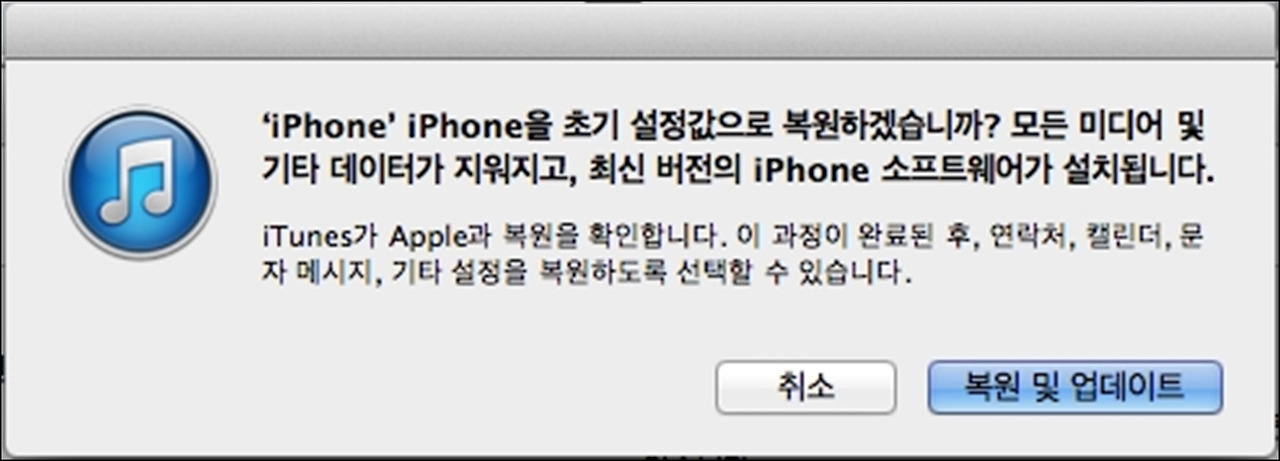
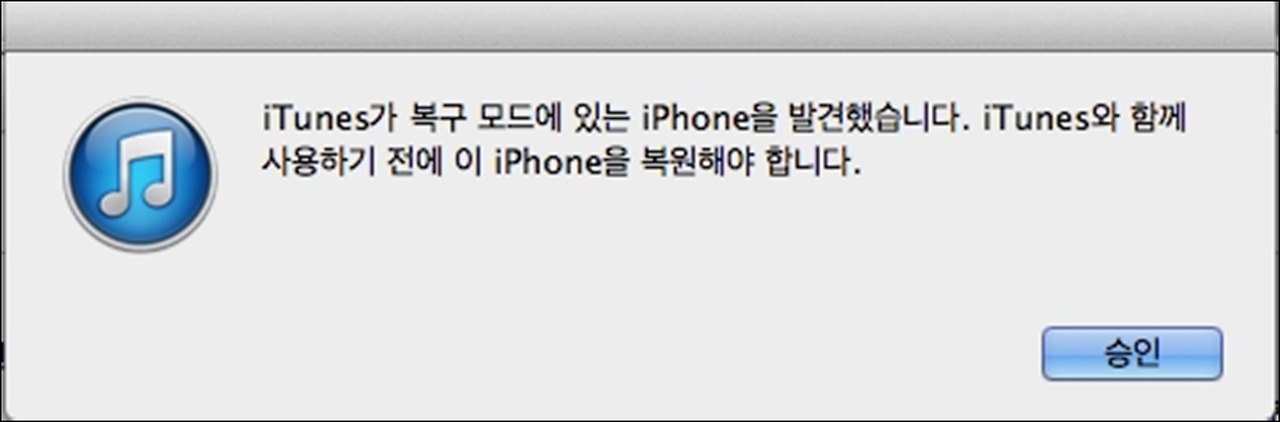
→ 화면이 아무것도 안 뜨는 검은 상태지만, 아이튠즈나 Finder에서 "복구 모드에 있는 iPhone을 감지했습니다"라는 메시지가 뜨면 DFU 진입 성공
🔹 DFU 초기화 진입 방법 (홈 버튼 있는 모델 – iPhone 6, 7, SE 등)
- 아이폰을 컴퓨터에 연결 후 전원 끄기
- 홈 버튼 + 전원 버튼을 동시에 8초간 누름
- 8초 후 전원 버튼만 떼고 홈 버튼만 계속 누름 (약 15초)
→ 화면이 검고, 아이튠즈에서 DFU 상태로 인식되면 성공
🔹 DFU 초기화 실행
- DFU 모드 진입 후
- 아이튠즈 또는 Finder에서 “iPhone을 복원해야 합니다” 메시지 확인
- [복원] 버튼 클릭 → 최신 iOS 다운로드 후 완전 초기화 진행
이 방법은 시스템 내부까지 모두 새로 설치하기 때문에, 일반적인 초기화로 해결되지 않던 심각한 오류나 고장을 해결할 수 있습니다.
하지만 데이터는 100% 삭제되며, Apple ID가 남아 있는 상태라면 초기화 후에도 Activation Lock(계정 잠금) 이 걸릴 수 있습니다. 따라서 초기화 전에는 꼭 Apple ID 로그아웃을 완료해야 합니다.
FAQ – 아이폰 공장초기화 후 자주 묻는 문제 해결
아이폰 초기화 후 “이 iPhone은 이전 Apple ID로 잠겨 있습니다” 오류가 뜨는 이유는?
이 오류는 Activation Lock(활성화 잠금) 기능 때문입니다. 공장초기화를 해도 이전에 로그인된 Apple ID가 남아 있다면, 해당 계정으로 다시 로그인해야만 사용이 가능합니다.
중고 거래 전에는 설정 > 상단 Apple ID > 로그아웃 을 반드시 수행한 후 초기화해야 합니다.
초기화 후 타 통신사 유심을 넣었는데 “서비스 안됨” 오류가 발생하는 경우?
아이폰 유심교체 인식불가 서비스안됨 장착 및 SIM 카드없음 등 서비스 문제
아이폰 유심교체 인식불가 서비스안됨 장착 및 SIM 카드없음 등 서비스 문제모든 핸드폰에는 자신의 개인적인 정보를 담고 잇는 유심 "SIM"이 동봉되어 있으며 보통 처음 핸드폰을 구입후
jab-guyver.co.kr
다음 중 하나일 수 있습니다.
- 통신사 락이 걸려 있는 아이폰 (국내 정발 X, 자급제 X)
- APN 설정이 자동으로 적용되지 않은 경우
- 유심이 손상되었거나 기기와 호환되지 않는 사이즈일 경우
해결 방법: 설정 > 셀룰러 > 셀룰러 데이터 옵션 > APN 직접 입력 또는 통신사 재설정아이튠즈 없이 초기화했는데 복원 또는 백업이 불가능합니다
아이튠즈를 사용하지 않고도 초기화는 가능하지만, 백업 데이터는 아이클라우드 또는 로컬 아이튠즈 백업 중 하나가 있어야만 복원할 수 있습니다. 초기화 전 아이클라우드 자동 백업 설정 여부를 꼭 확인하세요.
“이 컴퓨터를 신뢰하시겠습니까?” 메시지가 반복해서 뜨는 이유는?
아이폰이 컴퓨터와 신뢰 관계를 정상적으로 저장하지 못했거나, 케이블 문제가 원인일 수 있습니다. 다음을 확인하세요:
- 정품 또는 MFi 인증 케이블 사용 여부
- 아이폰 → 설정 > 일반 > 전송 또는 재설정 > 재설정 > 위치 및 개인정보 보호 재설정
초기화 후 복원이 너무 오래 걸리는 경우?
복원 시간은 백업 용량과 네트워크 속도에 따라 달라집니다.
특히 아이클라우드 백업 복원은 와이파이 속도가 느리면 수 시간 이상 소요될 수 있습니다. 안정적인 와이파이 환경에서 재진행하거나, 아이튠즈 복원을 고려하세요.
DFU 모드 초기화와 일반 초기화의 차이는 무엇인가요?
- 일반 초기화: 설정 앱 또는 리커버리 모드에서 시스템 초기화
- DFU 초기화(딥 펌웨어 리셋): 펌웨어까지 완전히 지우는 깊은 초기화, 복구 불가 오류나 루프 탈출 시 사용
DFU 초기화는 고장난 아이폰을 복원할 때만 사용하며, 일반 사용자는 굳이 사용할 필요는 없습니다.
이 iPhone은 이전 Apple ID로 잠겨 있습니다 – 해결 방법은?
공장초기화 후 설정 도중 *이 iPhone은 이전에 사용된 Apple ID로 활성화 되어 있습니다”라는 메시지가 뜨는 경우,
이는 Activation Lock(활성화 잠금) 기능이 작동 중인 상태입니다.
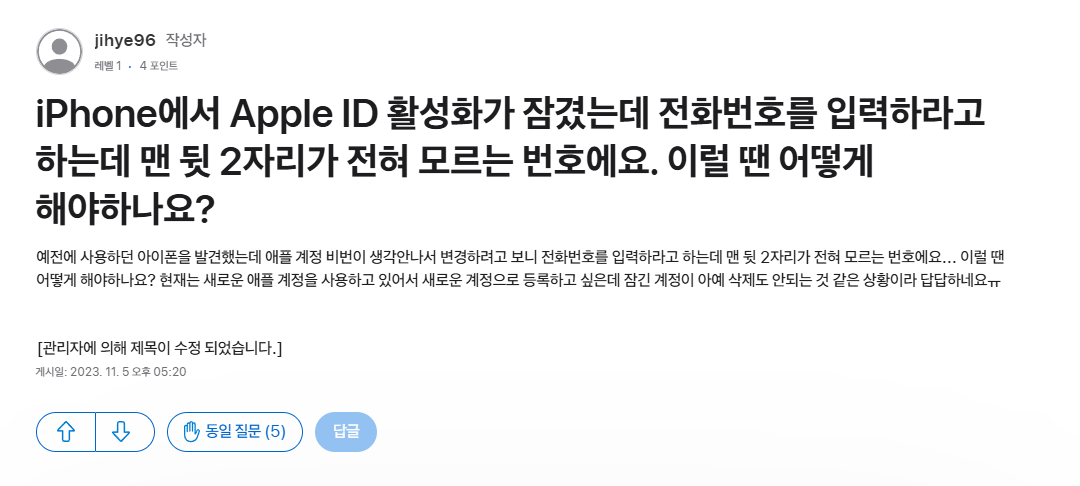
이 잠금은 도난이나 무단 초기화를 방지하기 위한 애플의 보안 기능이며, 반드시 초기화 전에 Apple ID에서 로그아웃했어야 합니다.
해결 방법
- 원래 로그인했던 Apple ID 이메일과 비밀번호 입력
- 찾을 수 없다면 Apple ID 계정 찾기를 통해 복구 시도
- 중고로 구매한 경우, 이전 주인에게 Apple ID를 로그아웃 요청해야만 사용 가능
초기화 후 “서비스 안됨” 또는 “유심 인식 불가” 오류가 발생해요
공장초기화 또는 DFU 초기화 후 유심을 새로 삽입했는데 “서비스 없음”, “유효하지 않은 SIM”, “셀룰러 업데이트 실패” 같은 오류가 뜨는 경우가 있습니다.
가능한 원인
- 유심 자체가 고장 났거나 사이즈 미스
- 기기에 통신사 락이 걸려 있음 (특정 통신사 전용폰)
- 초기화 후 APN 설정이 초기화되어 모바일 데이터 연결 불가
해결 방법
- 설정 > 일반 > 전송 또는 재설정 > 네트워크 설정 재설정
- 설정 > 셀룰러 > 셀룰러 데이터 옵션 → APN 수동 입력
- 애플 공홈 또는 통신사 고객센터를 통해 락 해제 여부 확인
DFU 초기화 했는데도 “복원할 수 없습니다” 오류가 발생합니다
아이튠즈 또는 Finder에서 DFU 초기화 중 다음과 같은 오류가 발생할 수 있습니다:
- iPhone을 복원할 수 없습니다. 알 수 없는 오류가 발생했습니다 (4013, 4014, 9, 21 등)
- 펌웨어 파일이 호환되지 않습니다
- 디바이스에 연결할 수 없습니다
해결 방법
- 다른 케이블, 다른 USB 포트, 다른 PC에서 재시도
- 최신 버전의 iTunes/Finder로 업데이트
- 보안 소프트웨어(백신 등)가 iTunes 동작을 방해하는 경우, 일시 중단
- iOS 펌웨어 수동 다운로드 후 복원
아이폰 초기화 후 복원이 너무 느립니다
아이클라우드 또는 아이튠즈 백업 복원 중 진행 속도가 너무 느려지는 경우, 복원 과정에서 Wi-Fi 연결 불안정 또는 용량이 큰 앱/사진이 많을 경우 발생할 수 있습니다.
대처 방법
- 강한 Wi-Fi 환경에서 복원 재시도
- 설정 > iCloud > iCloud 백업 > 백업 목록에서 필요한 앱만 선택 후 복원
- 초기 설정 후 나중에 백업 복원 선택
DFU 초기화를 했는데 여전히 무한 로딩/재부팅 됩니다
DFU 초기화로도 해결되지 않는 경우, 하드웨어 문제일 가능성이 있습니다.
의심되는 원인
- NAND 플래시 메모리 손상
- 메인보드 전원부 문제
- 과거 탈옥 흔적 또는 비공식 수리 이력
이런 경우는 애플 공인 서비스센터 점검 또는 사설 리퍼 전문 업체에 진단 요청이 필요합니다.
초기화 전 꼭 해야 할 백업 체크리스트
| 백업대상 | 백업방법 | 위치 |
| 연락처 | iCloud 또는 Gmail 계정 동기화 | 설정 > Apple ID > iCloud |
| 사진/영상 | iCloud 사진함, 또는 PC에 수동 저장 | 설정 > 사진 |
| 앱 데이터 | iCloud 백업 설정으로 자동 포함 | 설정 > iCloud > iCloud 백업 |
| 메모/문서 | iCloud, 네이버 메모, 기타 앱 | 앱별 백업 필요 |
| 카카오톡 대화 | 카카오톡 > 설정 > 대화 백업 | 앱 내 직접 백업 필수 |
'IT 리뷰 > 애플 Mac 아이폰' 카테고리의 다른 글
| 아이폰 아이패드 용량부족 메모리 용량확보 4가지 (0) | 2025.07.21 |
|---|---|
| 아이폰 핫스팟 켜기 이름 비밀번호 변경방법 - 인터넷 속도 느릴 때 (0) | 2025.07.16 |
| 애플워치 갤럭시워치의 심전도(심전도) 기능과 1도 방실차단 (0) | 2025.07.15 |




댓글